워터마크 없이 TikTok 비디오를 다운로드하는 방법

워터마크를 볼 필요 없이 원하는 틱톡 영상을 모두 감상하세요. 이를 수행하기 위해 따라야 할 단계를 확인하십시오.

슬라이드쇼는 좋은 시간을 기억할 수 있는 좋은 방법입니다. 이미 TikTok 사용자인데 이미 가지고 있는 앱으로 멋진 슬라이드쇼를 만들 수 있는데 왜 다른 앱을 설치해야 합니까?
스티커와 효과를 사용하여 슬라이드쇼에 나만의 개성을 더하고 싶다면 다양한 스타일 중에서 선택할 수 있습니다. 슬라이드쇼를 개선하는 데 사용할 수 있는 몇 가지 옵션이 있습니다.
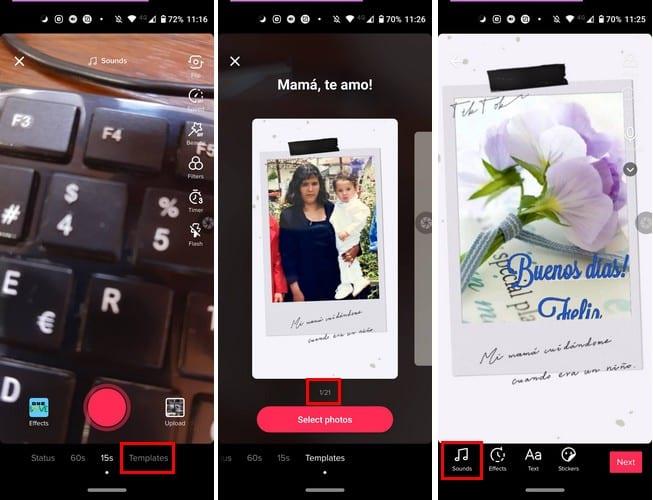
TikTok을 처음 열면 하단 에 있는 더하기 아이콘 을 탭합니다 . 다음 페이지에서 오른쪽 하단 의 템플릿 옵션 을 탭합니다 .
각 슬라이드쇼 옵션 바로 아래에 21개의 슬라이드쇼 스타일 중 첫 번째 스타일이 표시됩니다. 각 슬라이드 쇼 사이를 슬라이드하면 상단에 추가할 수 있는 사진의 수를 알려줍니다.
원하는 슬라이드쇼 스타일이 보이면 빨간색 사진 선택 버튼을 누르고 사진을 선택합니다. 슬라이드쇼를 만드는 데 몇 초 밖에 걸리지 않습니다.
각 스타일에는 이미 노래가 추가되어 있습니다. 하지만 그렇다고 해서 그 노래에 갇힌 것은 아닙니다. TikTok이 슬라이드쇼 미리보기를 보여주는 페이지에서 소리 아이콘 을 탭하고 새 노래를 선택합니다. 선택 사항을 저장하려면 확인 표시를 탭하는 것을 잊지 마십시오.
슬라이드쇼에 효과, 텍스트, 스티커 및 필터를 추가하는 옵션도 표시됩니다.
TikTok은 게시할 슬라이드쇼 스타일을 다양하게 선택할 수 있습니다. 사람마다 좋아하는 것과 싫어하는 것이 다르기 때문에 원하는 모든 것이 없을 수도 있지만 시도해 볼 가치는 있습니다. 슬라이드쇼 기능을 개선하려면 어떤 기능을 추가하시겠습니까? 아래 의견에 의견을 공유하십시오.
워터마크를 볼 필요 없이 원하는 틱톡 영상을 모두 감상하세요. 이를 수행하기 위해 따라야 할 단계를 확인하십시오.
TikTok은 이전에 Musically로 알려진 새로운 이름의 앱입니다. 멋지고 신선하며 혁신적인 앱입니다. 그것은 모든 연령대의 사람들이 60분을 만들 수 있도록 하고,
Tiktok에서 모든 사용자를 쉽고 빠르게 차단하는 방법을 확인하세요. 이 과정은 1분도 채 걸리지 않습니다.
TikTok은 모든 종류의 동영상을 볼 수 있는 훌륭한 동영상 공유 소셜 미디어 플랫폼입니다. TikTok이 충분하다고 생각하고 전화하고 싶다면
계정이 필요하지 않습니다. 계정을 만들지 않고 TikTok 비디오를 보는 방법을 참조하십시오.
좋아하는 Tik Tok 비디오를 다운로드할 수 있는 다양한 방법을 확인하세요. 방법은 다음과 같습니다.
RAR 파일을 ZIP 파일로 변환하고 싶으신가요? RAR 파일을 ZIP 형식으로 변환하는 방법을 알아보세요.
MS Teams에서 동일한 팀원과 반복 회의를 예약해야 합니까? 팀에서 반복 회의를 설정하는 방법을 배워보세요.
단계별 튜토리얼을 통해 Adobe Reader에서 텍스트 및 텍스트 필드의 하이라이트 색상을 변경하는 방법을 보여드립니다.
이 튜토리얼에서는 Adobe Reader에서 기본 확대/축소 설정을 변경하는 방법을 보��줍니다.
Spotify가 컴퓨터를 시작할 때마다 자동으로 열리면 귀찮을 수 있습니다. 이러한 단계를 통해 자동 시작을 비활성화하세요.
LastPass가 서버에 연결하지 못하는 경우, 로컬 캐시를 지우고, 비밀번호 관리자를 업데이트하며, 브라우저 확장을 비활성화하세요.
Microsoft Teams는 현재 회의와 통화를 TV로 네이티브로 캐스팅하는 것을 지원하지 않습니다. 그러나 스크린 미러링 앱을 사용할 수 있습니다.
OneDrive 오류 코드 0x8004de88을(를) 수정하여 클라우드 저장소를 다시 활성화하는 방법을 알아보세요.
이 단계에 따라 구글 크롬 웹 브라우저의 캐시를 삭제하세요.
교차 참조는 문서를 훨씬 더 사용자 친화적이고, 체계적이며 접근 가능하게 만듭니다. 이 가이드는 Word에서 교차 참조를 만드는 방법을 가르쳐 줍니다.












